
ВАЖНО! Пре него што прочитате чланак, прочитајте коментаре на дну чланка. Сасвим је могуће да нешто падне. Учините све на своју штету и ризику!Почећу издалека. Најбоља опција за инсталирање Виндовс-а је иницијално поделити чврсти диск на више логичких дискова (најчешће 2). У једнима инсталирају систем, а у другима све што је потребно (филмови, музика, слике, итд.). И биће тачно да систему дате „100 ГБ“, а остатак поделите или оставите на другом диску. Погрешни начини биће: оставите око 30 ГБ за систем и не раздвајајте чврсти диск, већ „све“ пребаците у једно. Након таквог система, биће неопходно стално чистити и одређивати где ће бити тешко.
На пример, на лаптопу од 500 ГБ имам хард диск подељен на 100 односно 400 ГБ, за ОС и његове потребе. То је отприлике наравно, јер структура чврстих дискова неће дозволити равномерно подешавање. Чак и ако купите флеш уређај капацитета 8 ГБ, добијете нешто око 7,5 ГБ. Али ово је другачија прича. Суштина коју сте схватили.
Али чак и ако је ваш чврсти диск правилно подељен (најмање 70 ГБ издвојено је за Виндовс), пре или касније дође време када нема довољно простора и Виндовс ће „тражити“ да уклони вишак. Кад се то догоди с мојим локалним погоном гдје су моји подаци, жаба ме задави да уклоним нешто из филмова или програма за инсталацију. Морате смислити и обрисати га или пребацити на дискове или на преносиви чврсти диск да бисте бар некако сачували оно што је било (навика коју знате). Мислим да нисам само упознат са овим проблемом.
Али ако се то деси са диском на коме је систем инсталиран, онда је још горе (бар за мене). Овде постаје штета за инсталиране програме и морате одлучити какву ћете "жртву" сачувати место.
Наравно, можете очистити и шта се тиче комуналних услуга. Очистите смеће у облику привремених датотека и мапа, корпе за отпатке, регистра и свега осталог што можете. Али понекад то није довољно и нема довољно простора, али први пут их има довољно.
Сада ближе суштини чланка.
За оне који не знају, објаснићу. Ако мислите да „бацате“ на радну површину, обришите датотеке и мапе у смеће, сачувајте датотеке у Моји документи, Музика, Преузимања итд. онда се на вашем системском диску ништа не догађа са места - дубоко грешите. Радна површина није засебан погон. Ово је само „пречица“ која указује на локацију у вашем системском погону. Стога, када учитате сва та места - учитавате диск на којем стоји оперативни систем.
У овом чланку ћу расправљати о неколико начина на који можете направити скривене фасцикле као што су Програми и Профили на другом погону. Зашто је ова метода добра? Да, можете одабрати фасциклу за чување инсталираних програма и игара (поред тога, од њих 90% се тражи да наведу мапу у којој ће бити инсталирани, а преосталих 10% је постављено без потражње), за преузимање музике, слика и других ствари. Али врло често се дешава да током инсталације корисници једноставно кликну на дугме Даље без да размишљају о томе шта је тамо написано (добро, успут, инсталирају и друге програме са програмера или траке са алаткама у прегледачу или нешто слично) и као резултат тога се све инсталира на системски диск. Ако неко сматра да је то потребно - тако да су игре и програми инсталирани у фасцикли Програм Филес, иначе ће рачунар умрети, а програм неће радити, тада ћу одбити ове мисли. Програми се случајно не питају где да их инсталирају. Једноставније речено, није важно где ће се датотеке налазити, главна ствар је да пут до њих буде наведен у системским датотекама и регистру.
Исто је и са профилима - често једноставно не размишљате о чињеници да на радној површини постоји фасцикла са филмовима или преузимате датотеке са Интернета у мапу за преузимања. У међувремену, учитава диск.
И након што вам ОС напише да нема довољно простора, почињете да бришете програме и игре (понекад и неопходне), жртвујући их ради простора. А можете само да погледате радну површину или мапе са музиком, сликама, преузимањима и још много тога.
Зато ћу вам показати да то направите тако да подразумевано инсталирате програме и игре на други диск, као и профиле (у којима се, узгред, понекад накупља и много смећа у облику привремених датотека различитих услужних програма). Једном урађено, остаће док систем не буде поново инсталиран..
Како променити путању за инсталирање подразумеваних програма и игара на други диск?
Идите на Едитор Регистри (Старт - Рун - ентер регедит) пречица на тастатури вин + р и унесите регедит

Идемо до огранка регистра ХКЕИ_ЛОЦАЛ_МАЦХИНЕ \ СОФТВАРЕ \ Мицрософт \ Виндовс \ ЦуррентВерсион с лијеве стране и тражимо датотеке програмаФиФилесДир и ПрограмФилесДир (к86) с десне стране. (задњи за 32 битне системе).
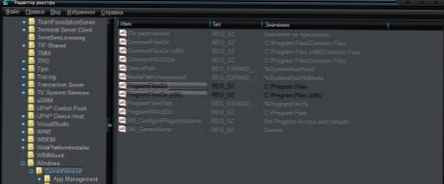
Ако постоје оба, чак и када је систем 64-битни - и даље промените оба кликом два пута и променом вредности са Ц у Д.
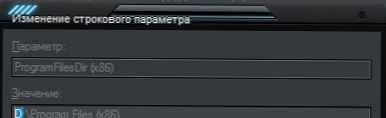
Затим идите на огранак ХКЕИ_ЛОЦАЛ_МАЦХИНЕ \ СОФТВАРЕ \ Вов6432Ноде \ Мицрософт \ Виндовс \ ЦуррентВерсион и такође промените ове две датотеке (или једну) као што је горе описано.
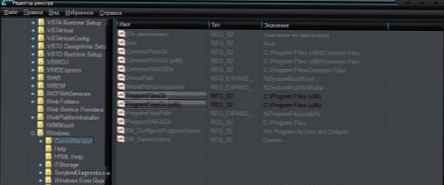
Препоручљиво је поново покренути систем након што извршите промене.
Како променити директоријум корисничких профила у други диск ?
У Виндовс-у се кориснички профили налазе у мапи Ц: \ Усерс (Ц: \ Усерс), тј. на системском погону. Током рада, датотеке се у њему стално стварају и бришу, што доводи до фрагментације системског диска, и као резултат - успоравања система.
Копирајте задану фасциклу профила, зове се Дефаулт и налази се на Ц: \ Усерс, на новој локацији Д: \ Усерс. Скривена је.
Затим копирајте јавну фасциклу из Ц: \ Усерс (Ц: \ Усерс) у Д: \ Усерс.
Улазимо у уређивач регистра (како то учинити горе) и идемо на огранак ХКЕИ_ЛОЦАЛ_МАЦХИНЕ \ СОФТВАРЕ \ МИЦРОСОФТ \ ВИНДОВС НТ \ ЦуррентВерсион \ ПрофилеЛист. У њему морате да промените фајлове Дефаулт, Дирецтори Профиле и Публиц
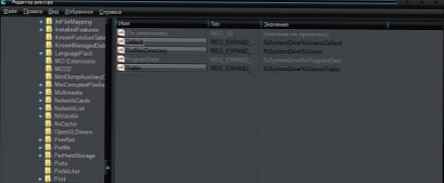
промените вредност% СистемДриве% у Д:. Требало би бити овако:
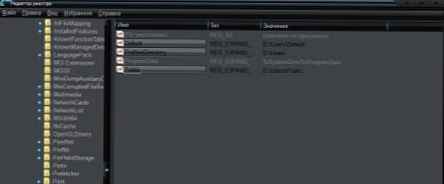
Поново покрените и погледајте да ли је успело.
Па, да бисте у потпуности ослободили простор на системском погону, препоручујем вам да прочитате чланак премештајући радну површину и моје документе .











